
Kada trebate ispisati naljepnicu da biste pripremili pošiljku ili ispisati neke dokumente za važan sastanak, otkriće da je vaš obično pouzdan pisač izvan mreže može biti nevjerojatno frustrirajuće. Često nešto isprintate jer to treba nekamo poslati ili odnijeti. Kad dođe do problema, kasnite i trebate brzo rješenje.
Sadržaj
- Univerzalno rješenje
- Koji je pisač odabran?
- Očisti red čekanja za ispis
- Provjerite Wi-Fi ili kabelsku vezu
- Kad sve drugo propadne
- Neispravan pisač?
Čak i najbolji pisači povremeno može upasti u nevolje. Pogledajmo neke uobičajene probleme s pisačem i kako ga možete vratiti na mrežu.
Preporučeni videozapisi
Univerzalno rješenje
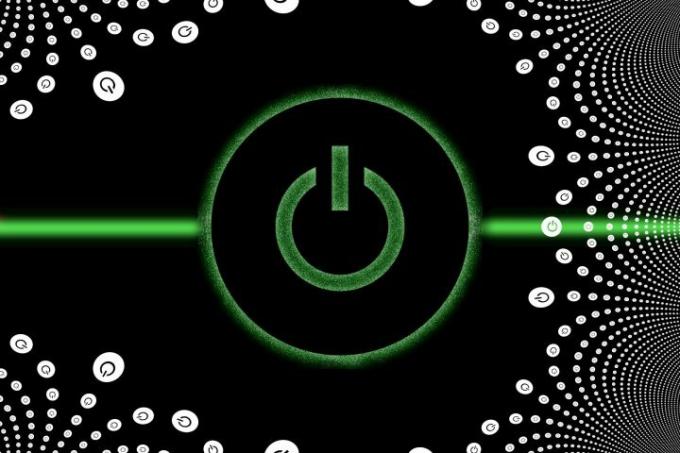
Zvuči previše jednostavno da bi stvarno funkcioniralo, ali univerzalno rješenje za mnoge probleme je ponovno pokretanje računala. Bilo bi dobro resetirati i pisač. To se postiže isključivanjem pisača, čekanjem trideset sekundi da se kondenzatori isprazne kako bi prestala struja, a zatim ponovno uključivanjem pisača.
Povezano
- Najčešći problemi Microsoft Teamsa i kako ih riješiti
- Wi-Fi ne radi? Kako riješiti najčešće probleme
- Najčešći problemi s Chromebookom i kako ih riješiti
Nakon potpunog resetiranja računala i pisača, pričekajte još minutu da se Wi-Fi ponovno poveže, a zatim ponovno pokušajte ispisivati. Gremlini koji su pravili pustoš možda će nestati s ovim brzim rješenjem. Ako to ne pomogne, imamo još savjeta koji bi mogli.
Koji je pisač odabran?
Ako posjedujete više pisača, vaš je dokument možda ispisan, ali je otišao na pogrešan pisač. Čak i ako imate samo jedan fizički pisač, virtualni pisač koji sprema dokumente u PDF formatu može se postaviti kao zadani.
U sustavu Windows potražite u postavkama "pisač", zatim provjerite ima li jedan pisač na popisu tu riječ Zadano ispod i u sivom tekstu. Ako je tako, ovo bi moglo biti mjesto gdje je vaš ispis otišao. Možete promijeniti zadanu postavku ili prebaciti prekidač u postavkama pisača kako biste Windows odabrali umjesto vas.
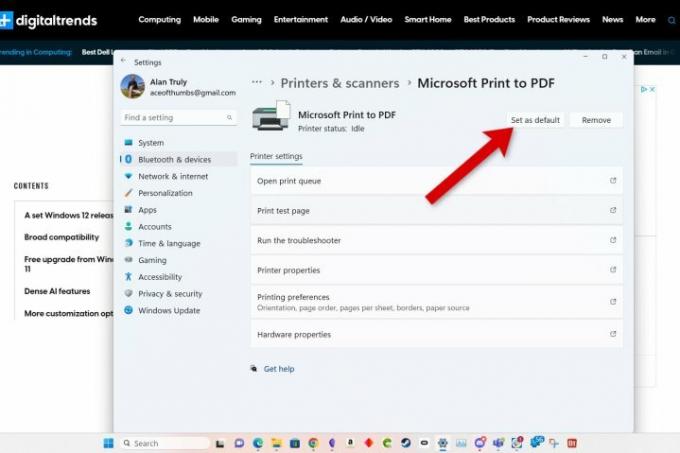
Možete ručno odabrati odredište u dijaloškom okviru sustava za ispis. Neke aplikacije imaju vlastite kontrole koje možda neće jasno odrediti odredište.
Mac također ima zadane postavke, a mi pokrivamo kako postaviti zadani pisač za Windows i Mac u zasebnom vodiču s mnogo snimaka zaslona za lakše razumijevanje.
Očisti red čekanja za ispis
Ako je određeni posao ispisa imao problema, možda biste mogli riješiti to začepljenje brisanjem reda čekanja ispisa, popisa datoteka poredanih u računalu koje čekaju svoj red za slanje na pisač.
Da biste vidjeli dokumente u redu čekanja, odaberite pisač u postavkama, a zatim kliknite Otvori red čekanja za ispis dugme. Ako određena datoteka blokira ispis, mogli biste vidjeti više kopija tog dokumenta i drugih koji su se zaglavili iza njega.
Za brisanje reda čekanja odaberite tri točkice u gornjem desnom kutu i odaberite Otkaži sve.
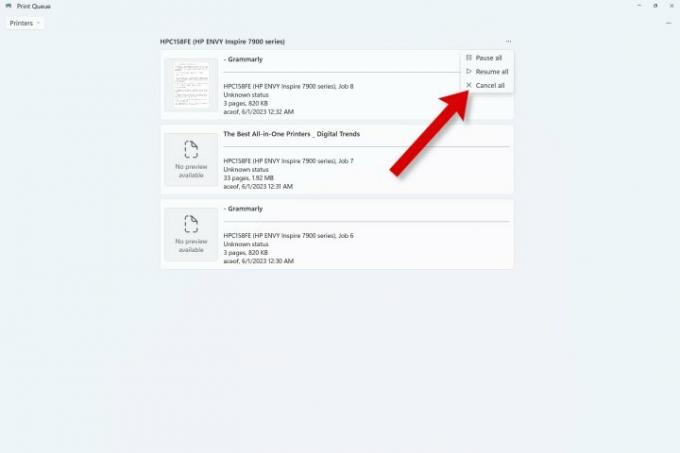
Na Macu postupak je sličan, ali počinjete u postavkama sustava.
Provjerite Wi-Fi ili kabelsku vezu
Ako se s pisačem povezujete bežično, problem bi mogao biti povezan s vašim Wi-Fijem. Neki pisači zahtijevaju da vaše računalo ili telefon budu na istoj Wi-Fi mreži kao i pisač. Ako vaš ruter ima više mreža, pokušajte se prijaviti na ostale. Pisač bi mogao početi reagirati nakon ove jednostavne promjene.
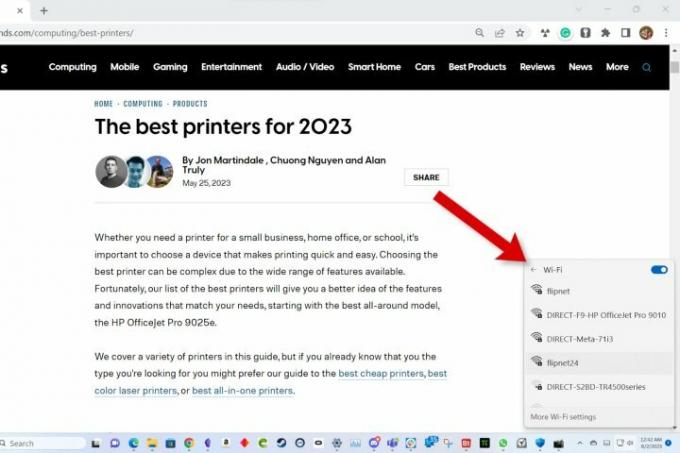
Ako koristite USB ili Ethernet kabel za spajanje vašeg pisača, možda je bio isključen. Kratkim pregledom stražnje ili bočne strane pisača i računala možete provjeriti jeste li još uvijek povezani. Ako se netko nedavno spotaknuo o kabel pisača, također postoji mogućnost da je kabel oštećen. Možda će biti potreban novi USB ili Ethernet kabel.
Kad sve drugo propadne
Windows ima čarobnjaka za rješavanje problema koji bi vas mogao provesti kroz neka rješenja. Preporučit će postavljanje vašeg nefunkcionalnog pisača kao zadanog. Možete preskočiti ovaj korak ako mislite da to nije problem.
Alat za rješavanje problema pokušava provjeriti treba li pisaču još papira, tinte ili tonera, je li došlo do zastoja papira i je li isključen. Ako Windows identificira problem, možda ćete moći jednostavno postaviti svoj pisač na mrežu ispravljanjem tih problema.
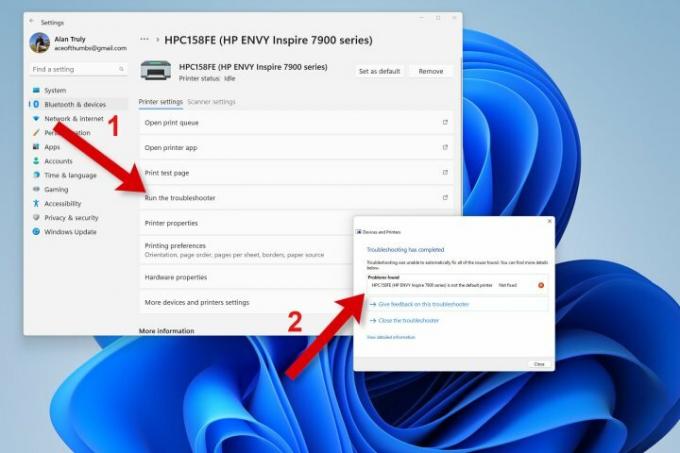
Nažalost, rezultati nisu uvijek točni. Ako nema problema, najbolje je otići do tiskare i sami provjeriti te pojedinosti.
Windows alat za rješavanje problema s pisačem dobar je u otkrivanju kada je potreban novi upravljački program pisača i vodit će vas kroz ažuriranje softvera upravljačkog programa.
Na Macu, posljednji pokušaj rješavanja problema s pisačem je potpuno resetiranje sustava ispisa. Ako to učinite, morat ćete vratiti sve svoje pisače.
Otvorite postavke sustava, zatim potražite pisače. Držite tipku Control i kliknite na popis pisača s desne strane, a zatim odaberite Reset Printing System. Ovo uklanja sve pisače, briše sve poslove ispisa i briše sve podatke o pisaču, nadamo se da rješava problem.
Sada možete dodati svoj pisač na svoj Mac i pokušati ponovno ispisati.
Neispravan pisač?
Moguće je da je vaš pisač jednostavno crkao. Ako ti kupite najjeftiniji dostupni pisač, neće biti tako izdržljiv kao neki skupi modeli. Trošenje malo više unaprijed može pružiti veću vrijednost nakon nekoliko godina korištenja.
Vrijedno je provjeriti jamstvo vašeg pisača. Većina velikih proizvođača nudi jednogodišnje ograničeno jamstvo kako bi vas zaštitilo. Ako ste kupili limun koji ugine za nekoliko mjeseci, trebali biste dobiti određenu naknadu i možda novi printer. Idite na odjeljak za podršku na web-mjestu proizvođača pisača da biste dobili dodatnu pomoć.
Preporuke urednika
- Kako bi GDDR7 memorija mogla riješiti probleme s VRAM-om PC igara
- Uobičajeni problemi sa sustavom Windows 11 i kako ih riješiti
- Framework Laptop 16 službeno je moj najiščekivaniji laptop
- Najčešći problemi sa Slackom i kako ih riješiti
- Najčešći Zoom problemi i kako ih riješiti
Nadogradite svoj životni stilDigitalni trendovi pomažu čitateljima da prate brzi svijet tehnologije sa svim najnovijim vijestima, zabavnim recenzijama proizvoda, pronicljivim uvodnicima i jedinstvenim brzim pregledima.




